Lista server eMule
Nonostante secondo alcuni sia un programma ormai “vecchio”, poco utilizzato dagli utenti e generalmente lento in fase di download, eMule è ancora uno dei tuoi software P2P preferiti. Continui a usarlo spesso per scaricare file da Internet (file che magari non riesci a trovare da altre parti) ma da un po' di tempo a questa parte hai dei problemi con i server eD2K, che spesso non funzionano o danno errori.
Ti comunico che non sei il solo. Purtroppo trovare una lista server eMule funzionante e sicura sta diventando sempre più difficile, ma forse posso darti una mano a risolvere il problema. Tutto quello che devi fare è prenderti qualche minuto di tempo libero e aggiornare i server di eMule seguendo le indicazioni che sto per darti. Così potrai ripristinare tutti i collegamenti della rete eD2K e continuare a condividere i tuoi file online come hai sempre fatto.
Potrai aggiornare i server sia in gruppo, utilizzando delle liste “preconfezionate” disponibili online, oppure singolarmente digitando le “coordinate” di ciascun server all'interno del programma. Come dici? Utilizzi un Mac o un computer Linux? Al posto di eMule usi aMule? Nessun problema, ti dirò come aggiornare la lista dei server anche in quest'ultimo. Coraggio, non perdiamo altro tempo e mettiamoci subito all'opera!
Migliori liste server eMule
Il modo più semplice per aggiornare la lista dei server in eMule è utilizzare una lista server eMule pre-compilata. Prima però devi cancellare tutti i server che sono già configurati nel programma. Recati quindi nella scheda Server di eMule, fai click destro in un punto qualsiasi della lista dei server e seleziona la voce Elimina tutti i server dal menu che compare. Per confermare l'operazione, clicca sul pulsante Sì.
Ad operazione completata, incolla l'indirizzo della lista dei server che intendi utilizzare nel campo Aggiorna server.met da URL (nella barra laterale di destra) e clicca sul pulsante Aggiorna per avviare l'aggiornamento dei server. Di seguito trovi le liste di server che ti consiglio di utilizzare. Scegline una qualsiasi, sono tutte valide.
- http://peerates.net/servers.php
- http://www.gruk.org/server.met
- http://www.emule-mods.it/download/server.met (curata dal forum eMule Mods)
Hai una connessione a fibra ottica e utilizzi eMule AdunanzA? Allora segui la procedura di cui sopra per aggiornare la lista dei server ma utilizza solo l'indirizzo che trovi qui sotto.
- http://update.adunanza.net/servers.met
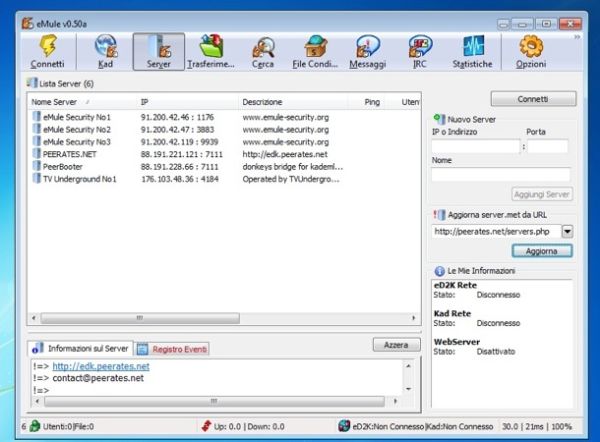
Su aMule puoi compiere la stessa operazione recandoti nella scheda Rete dell'applicazione e cancellando l'elenco dei server attuale, basta fare click destro su quest'ultimo e selezionare la voce Rimuovi tutti i server dal menu che compare.
Successivamente, incolla l'indirizzo della lista server da scaricare in aMule nel campo Server (in alto a sinistra) e premi il tasto Invio sulla tastiera del tuo computer per avviare l'aggiornamento della lista server.
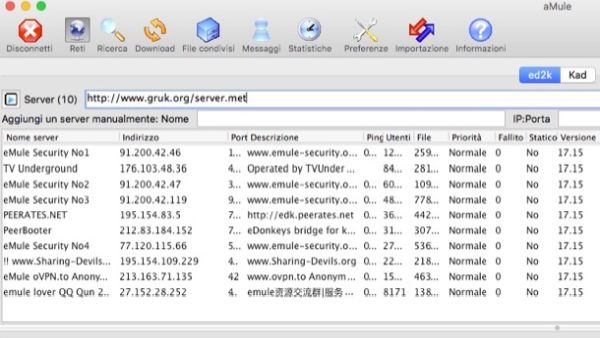
Come aggiungere server in eMule
Non vuoi utilizzare delle liste di server pre-compilate? Nessun problema, puoi creare una lista server eMule personalizzata impostando i server in eMule uno ad uno. La procedura che devi seguire è semplicissima.
Il primo passo che devi compiere è recarti nella scheda Server di eMule e incollare l'indirizzo del server da aggiungere al programma nel campo Nuovo Server. Dopodiché digita il numero della porta da utilizzare per la connessione nell'apposito campo di testo, immetti il nome del server nel campo di testo sottostante clicca sul pulsante Aggiungi server per completare l'operazione.
Qui sotto trovi l'elenco dei server ancora attivi che puoi aggiungere al tuo eMule (con relativo nome e porta).
- Nome: eMule Security No1 Indirizzo: 91.200.42.46 Porta: 1176
- Nome: eMule Security No2 Indirizzo: 91.200.42.47 Porta:3883
- Nome: eMule Security No3 Indirizzo: 91.200.42.119 Porta:9939
- Nome: eMule Security No4 Indirizzo: 77.120.115.66 Porta:5041
- Nome: TV Underground No1 Indirizzo: 176.103.48.36 Porta:4184
- Nome: PEERATES.NET Indirizzo: 192.154.83.5 Porta: 7111
- Nome: PeerBooter Indirizzo: 212.83.184.152 Porta: 7111
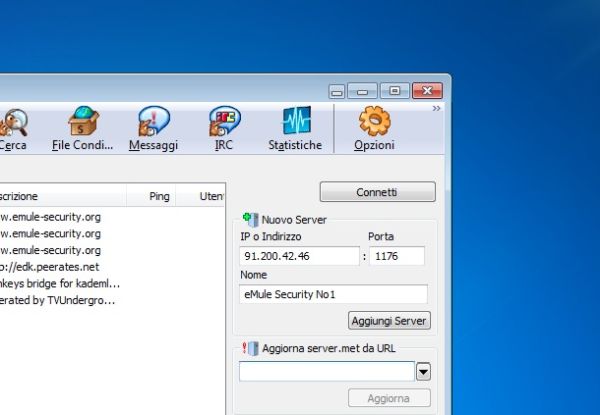
Su aMule puoi portare a termine la medesima operazione recandoti nella scheda Rete della app e compilando i campi collocati accanto alla voce Aggiungi un server manualmente: in Nome devi inserire il nome del server, in IP il suo indirizzo IP e in porta la porta utilizzata da quest'ultimo.
Dopo aver immesso tutte le informazioni richieste, premi sul pulsante Aggiungi che si trova sulla destra e il server verrà aggiunto istantaneamente alla lista di aMule.
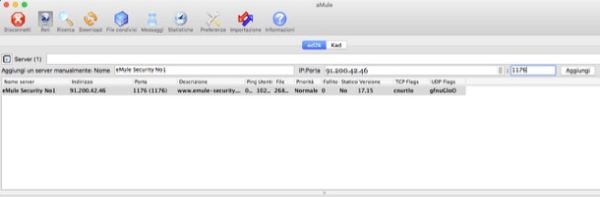
Problemi comuni
Se dopo aver configurato la lista server eMule incontri dei problemi nel collegarti alla rete eD2K, ad esempio hai un ID basso o visualizzi l'icona bendata del programma nell'area di notifica di Windows, prova a risolvere il problema accedendo al pannello di configurazione del tuo router e aprendo le porte usate dal programma per comunicare con l'esterno.
Per entrare nel pannello di configurazione del tuo router, avvia il browser che utilizzi di solito per navigare in Internet (es. Chrome, Internet Explorer o Safari) e collegati all'indirizzo 192.168.1.1 oppure all'indirizzo 192.168.0.1. Se nessuno dei due indirizzi sembra funzionare, leggi la mia guida su come entrare nel router e scopri qual è l'indirizzo esatto del tuo modem/router.
Digita quindi la combinazione di nome utente e password necessaria a modificare le impostazioni del router (se non l'hai cambiata dovrebbe essere admin/admin oppure admin/password) e scegli l'opzione relativa all'inoltro delle porte o al port forwarding. Nella pagina che si apre, avvia la creazione di una nuova regola o l'impostazione di un nuovo virtual server e compila il modulo che ti viene proposto seguendo le indicazioni che trovi di seguito.
- Nei campi porta interna e porta esterna (o porta iniziale e porta finale) devi inserire il numero della porta TCP o della porta UDP di eMule. In entrambi i campi va inserito lo stesso valore. Per sapere quali sono le porte utilizzate da eMule per comunicare con l'esterno, clicca sul pulsante Opzioni del programma e seleziona la voce Connessione nella barra laterale di sinistra. Se utilizzi aMule, clicca sul pulsante Preferenze del programma e seleziona la voce Connessione dalla barra laterale di sinistra.
- Nel campo IP destinazione (o Indirizzo IP server) inserisci l'indirizzo IP locale del tuo computer. Nella mia guida su come visualizzare indirizzo IP trovi spiegato come trovare questo indirizzo.
- Nel campo Nome digita il nome che vuoi assegnare alla regola che stai creando (es. eMule TCP o eMule UDP).
- Nel menu a tendina Tipo porta (o Protocollo) scegli TCP o UDP a seconda del tipo di porta che stai configurando.
Ripeti l'operazione per entrambe le porte di eMule (o tutte e tre le porte di aMule), clicca sul pulsante Salva/Applica per salvare le modifiche ed eMule dovrebbe riuscire a connettersi correttamente alla rete eD2K. Maggiori dettagli a riguardo sono disponibili nel mio tutorial su come aprire le porte di eMule.
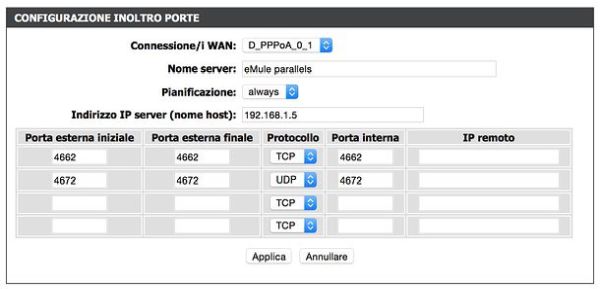
Se non riesci a individuare le opzioni giuste nel menu di configurazione del tuo router, prova a leggere le mie guide tematiche relative a varie marche di modem e router (ognuna delle quali presenta un pannello di amministrazione strutturato in maniera diversa).
- Come configurare un router D-Link
- Come configurare un router TP-Link
- Come configurare un router Netgear
- Come configurare un router TIM/Alice
- Come configurare un router Fastweb
- Come configurare un router Infostrada
Nel malaugurato in cui il tuo server eD2K preferito smettesse di funzionare, puoi pensare di usare eMule solo tramite la rete Kad che, essendo serverless, essendo cioè basata sulla comunicazione diretta fra i computer degli utenti e non usando server per l'indicizzazione dei file, è più sicura e non può essere “chiusa” come un server eD2K. Trovi tutte le informazioni di cui hai bisogno nella mia guida su come connettersi alla rete Kad.
